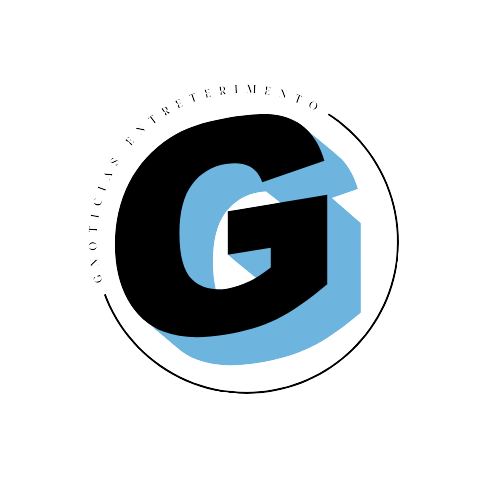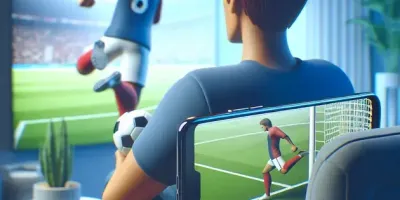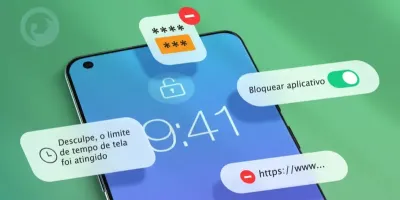So übertragen Sie Daten von Android auf das iPhone
Sie haben sich endgültig für die Migration von Android auf iOS entschieden, aber jetzt stellt sich die Frage: Wie überträgt man Daten von Android auf das iPhone? und andere wichtige Apps von Ihrem alten Gerät auf Ihr neues? Machen Sie sich keine Sorgen, wir sind hier, um Ihnen zu helfen!
Hier finden Sie eine Schritt-für-Schritt-Anleitung zum Übertragen von Daten von Android auf das iPhone, einschließlich der beliebten WhatsApp. Machen Sie sich bereit und erfahren Sie, wie Sie eine vollständige Sicherung durchführen und Ihre Gespräche, Kontakte und Medien schnell und einfach migrieren. Lass uns gehen!
Übertragen Sie Daten schnell und einfach von Android auf das iPhone
Bevor Sie mit dem Migrationsprozess beginnen, müssen Sie unbedingt einige wichtige Empfehlungen befolgen. Stellen Sie sicher, dass beide Geräte mit WLAN verbunden sind und halten Sie sie für alle Fälle während des gesamten Vorgangs an einer Stromquelle angeschlossen. Außerdem ist es wichtig, dass die Speicherkapazität Ihres iPhones mindestens der Datenmenge entspricht, die Sie übertragen möchten. Andernfalls kann der Vorgang fehlschlagen.
Ein wertvoller Tipp ist, mit der Migration zu beginnen, sobald Sie Ihr iPhone aus der Verpackung nehmen. Wenn Sie die Ersteinrichtung von iOS bereits abgeschlossen haben, müssen Sie alle Inhalte auf Ihrem Gerät löschen und von vorne beginnen.
Hier ist die Schritt-für-Schritt-Anleitung zur Migration Ihrer Daten von Android auf das iPhone:
- Laden Sie die Anwendung herunter und installieren Sie sie.Auf iOS migrieren” auf Ihrem Android-Gerät. Sie finden diese App im Google Play Store.
- Starten Sie den Ersteinrichtungsvorgang auf Ihrem iPhone. Befolgen Sie die Schritte, bis Sie zur Option „Apps & Daten“ gelangen.
- Wählen Sie die Option „Android-Daten migrieren“, wenn diese Option auf dem Setup-Bildschirm angezeigt wird.
- Öffnen Sie auf Ihrem Android-Gerät die App „Migrate to iOS“ und folgen Sie den Anweisungen.
- Warten Sie, bis ein Sicherheitscode auf Ihrem iPhone oder ein Bildschirm zur Eingabe des Codes auf Ihrem Android-Gerät angezeigt wird.
- Befolgen Sie auf Ihrem Android-Gerät die Anweisungen, um die Datentypen auszuwählen, die Sie auf Ihr iPhone übertragen möchten, z. B. Kontakte, Nachrichten, Fotos und Apps.
- Warten Sie, bis der Datenübertragungsvorgang abgeschlossen ist. Die für die Übertragung erforderliche Zeit hängt von der Datenmenge ab, die Sie migrieren.
- Befolgen Sie die verbleibenden Schritte im iPhone-Setup, um den Start des Geräts abzuschließen.
Es ist wichtig zu erwähnen, dass die spezifischen Verfahren je nach Android- und iOS-Version auf Ihren jeweiligen Geräten variieren können. Es wird empfohlen, die Anweisungen von Apple und Google zu lesen, um detaillierte und aktuelle Anleitungen zur Datenmigration von Android auf das iPhone zu erhalten.
Wenn Sie dieser Schritt-für-Schritt-Anleitung folgen, können Sie Ihre wichtigen Daten erfolgreich von Android auf das iPhone übertragen und so alle Funktionen und Features Ihres neuen iOS-Geräts nutzen.
So übertragen Sie WhatsApp vom iPhone auf Android
Möchten Sie Ihre WhatsApp-Nachrichten einfach und sicher vom iPhone auf Android übertragen?
MobileTrans – WhatsApp-Übertragung
MobileTrans ist das Tool, das Sie brauchen. Die von Wondershare entwickelte Software bietet die Möglichkeit, WhatsApp-Nachrichten, Kontakte, Fotos und andere Daten zwischen verschiedenen Smartphones zu verschieben, sei es iOS, Android oder Windows Phone.
Lassen Sie uns verstehen, wie Sie MobileTrans zum Übertragen Ihrer WhatsApp-Nachrichten verwenden:
1. Konfiguration: Laden Sie MobileTrans von der offiziellen Wondershare-Website herunter und installieren Sie es auf Ihrem Computer.
2. Vorbereitung: Öffnen Sie die Software und wählen Sie die Option „WhatsApp Transfer“. Verbinden Sie beide Smartphones über USB-Kabel mit Ihrem Computer.
3. Geräteauswahl: Geben Sie in der Softwareschnittstelle das Quellgerät (woher die Nachrichten kommen) und das Zielgerät (woher sie gehen werden) an.
4. Übertragen: Klicken Sie auf „Start“, um den Vorgang zu starten. Entfernen Sie keines der Telefone, bis die Übertragung abgeschlossen und von der Software bestätigt wurde.
Mit MobileTransDer Wechsel zu einem neuen Telefon bedeutet nicht mehr, dass Sie Ihre wichtigen WhatsApp-Gespräche verlieren. Unabhängig von Ihrer Plattform steht Ihnen die Datenübertragungslösung immer zur Verfügung.
Tenorshare iCareFone für WhatsApp-Übertragung
Tenorshare iCareFone für WhatsApp Transfer ist eine Software eines Drittanbieters, mit der Sie WhatsApp-Nachrichten auf einfache und effektive Weise von einem Android-Gerät auf ein iOS-Gerät oder umgekehrt übertragen können. Hier finden Sie eine Schritt-für-Schritt-Anleitung dazu:
1. Laden Sie die Software herunter und installieren Sie sie: Zuerst müssen Sie Tenorshare iCareFone für WhatsApp Transfer herunterladen und auf Ihrem Computer installieren. Besuchen Sie die offizielle Website von Tenorshare, um die neueste Version herunterzuladen.
2. Schließen Sie die Geräte an den Computer an: Verbinden Sie beide Telefone – Android und iPhone – über USB-Kabel mit dem Computer. Die Software sollte beide Geräte automatisch erkennen.
3. Starten Sie die Software: Öffnen Sie Tenorshare iCareFone für WhatsApp Transfer und wählen Sie auf der Hauptoberfläche die Option „WhatsApp“.
4. Geräteauswahl: Die Software erkennt angeschlossene Geräte automatisch. Stellen Sie sicher, dass Android als Quellgerät und iPhone als Zielgerät ausgewählt ist. Wenn sie vertauscht sind, können Sie mit der „Flip“-Taste die Geräte wechseln.
5. Starten Sie die Übertragung: Klicken Sie auf die Schaltfläche „Übertragen“, um mit dem Verschieben von WhatsApp-Nachrichten zu beginnen. Während des Vorgangs wird WhatsApp auf Ihrem iPhone neu installiert und Sie müssen den Vorgang bestätigen.
6. Verifizieren Sie das WhatsApp-Konto: Um die Übertragung abzuschließen, müssen Sie Ihre WhatsApp-Kontonummer bestätigen. Geben Sie Ihre Telefonnummer und den Bestätigungscode ein, den Sie per SMS erhalten.
7. Fazit: Warten Sie, während die Software Ihre WhatsApp-Nachrichten überträgt. Sobald die Übertragung abgeschlossen ist, können Sie Ihre WhatsApp-Nachrichten auf Ihrem iPhone anzeigen.
Denken Sie daran, obwohl die Tenorshare iCareFone für WhatsApp-Übertragung Obwohl es sich um ein nützliches Tool handelt, ist es immer wichtig, Datenschutz- und Sicherheitsaspekte zu berücksichtigen, wenn Sie Software von Drittanbietern zur Datenübertragung verwenden. Stellen Sie sicher, dass Sie eine sichere Verbindung verwenden und der von Ihnen verwendeten Software vertrauen.
Wichtige Tipps für eine erfolgreiche Datenübertragung vom alten Android-Gerät auf das neue iPhone
Bei der Umstellung von Ihrem Android-Gerät auf ein neues iPhone müssen Sie unbedingt sicherstellen, dass alle Ihre Daten erfolgreich übertragen werden.
Erstellen Sie ein vollständiges Backup:
Bevor Sie mit der Übertragung beginnen, stellen Sie sicher, dass Sie eine vollständige Sicherung aller wichtigen Daten auf Ihrem Android-Gerät haben. Dazu gehören Kontakte, Nachrichten, Fotos, Videos und andere wichtige Dateien. Sie können Cloud-Backup-Dienste wie Google Drive nutzen, um den Vorgang zu vereinfachen.
Software aktualisieren:
Stellen Sie sicher, dass sowohl auf Ihrem Android-Gerät als auch auf Ihrem neuen iPhone die neuesten Betriebssystemversionen ausgeführt werden. Dadurch wird eine bessere Kompatibilität und ein reibungsloserer Übertragungsvorgang gewährleistet.
Verwenden Sie Migrationstools:
Es stehen mehrere Migrationstools zur Verfügung, mit denen Sie Daten von Ihrem Android-Gerät auf das iPhone übertragen können. Google bietet mit „Move to iOS“ eine Anwendung an, mit der Sie Kontakte, Nachrichten, Fotos und andere Daten einfach und unkompliziert von Android auf das iPhone übertragen können.
Kontakte migrieren:
Stellen Sie vor der Datenübertragung sicher, dass alle Ihre Kontakte ordnungsgemäß mit Ihrem Google-Konto synchronisiert sind. Auf diese Weise werden Ihre Kontakte automatisch synchronisiert, wenn Sie Ihr neues iPhone einrichten und Ihr Google-Konto hinzufügen.
Medien und Dateien manuell übertragen:
Zum Übertragen von Fotos, Videos und anderen Dateien können Sie Cloud-Speicherdienste wie Google Drive, Dropbox oder iCloud nutzen. Laden Sie die Dateien einfach zu dem von Ihnen gewählten Dienst auf Ihrem Android-Gerät hoch und laden Sie sie dann auf Ihr iPhone herunter.
Setzen Sie Ihre Konten zurück:
Stellen Sie sicher, dass Sie alle Ihre Konten auf dem neuen iPhone neu konfigurieren, z. B. E-Mail-, Social-Media- und Messaging-Apps. Geben Sie die korrekten Anmeldeinformationen ein, um Ihre Konten zu synchronisieren und Zugriff auf Ihre Daten zu erhalten.
Überprüfen Sie die verfügbaren Apps:
Bei der Migration von Android auf das iPhone ist es wichtig zu prüfen, welche Apps im App Store verfügbar sind. Einige Apps haben unter iOS möglicherweise andere Versionen oder eingeschränkte Funktionen als unter Android. Stellen Sie sicher, dass Sie die erforderlichen Apps auf dem neuen iPhone recherchieren und installieren.
Entdecken Sie die Einstellungen:
Nehmen Sie sich beim Einrichten Ihres neuen iPhones die Zeit, die Einstellungen zu erkunden und das Gerät an Ihre Vorlieben anzupassen. Dazu gehört das Anpassen von Benachrichtigungen, Datenschutzeinstellungen, Speichereinstellungen und anderen verfügbaren Optionen.
Wenn Sie diese Tipps befolgen, sind Sie auf eine erfolgreiche Datenübertragung von Ihrem alten Android-Gerät auf Ihr neues iPhone vorbereitet. Bedenken Sie, dass die Migration einige Zeit dauern kann und es wichtig ist, während des Prozesses Geduld zu haben. Nach Abschluss können Sie Ihr neues iPhone mit erfolgreich übertragenen wichtigen Daten genießen.